word报纸版面设计
word小报排版

3、相关知识点
1、页面设置 指设置版面的纸张大小、页边距、页面方向等
参数。
2、文本框 设置各种边框格式,选择填充色、添加阴影,
也可以为放置在文本框内的文字设置字体格式 和段落格式。
3、分栏:
在各种报纸和杂志中广泛应用。它使页面地水 平方向上分为几个栏,文字是逐栏排列的,填 满一栏后才转到下一栏,文档内容分列于不同 的栏中,这种分栏方法使页面排版灵活,阅读 方便。
4、艺术字、艺术横线
艺术字是一种特殊的图形,它以图形的方式来 展示文字,具有美术效果,能够美化版面;
艺术横线是图形化的横线,用于隔离版块,美 化整体版面;图片的插入可以丰富版面形式, 实现图文混排,做到生动活泼。
二、实现方法
小刚针对老师提出的解决方案,提出了小报排 版的操作步骤:
(1)对文档进行版面设置(设置纸张大小、 页边距、页眉)。
短文都是一栏,没有需要分两栏或三栏。这种 情况很适合用表格或文本框进行版面布局,即 把第一版的版面用表格线或文本框进行分割, 给每篇文章划分一个大小合适的方格,然后把 相应的文字放入对应的方格中。
(a)用文本框方法设计第一版的版面布局
按照第一版中各块文章内容的多少给每块文章 绘制一个大小合适的轮廓。
1、页面设置: 上、下边距 2.5厘米 左、右边距 2厘米
1、版面设置
2、添加版面
(1)为小报添加3个空白版面。分页符
(2)浏览小报的整体效果。
3、设置页眉
文摘周报
第N版
4、保存文档
小刚的宏观设计完成后应该及时存盘,以 免因为断电或死机造成丢失。
以“艺术小报.doc”保存在文件夹中。
6、利用文本框链接实现“分栏”效果
(1)设置文本框的链接 “文本框”工具栏上的“创建文本框链接”
巧用Word对报刊进行编辑排版剖析
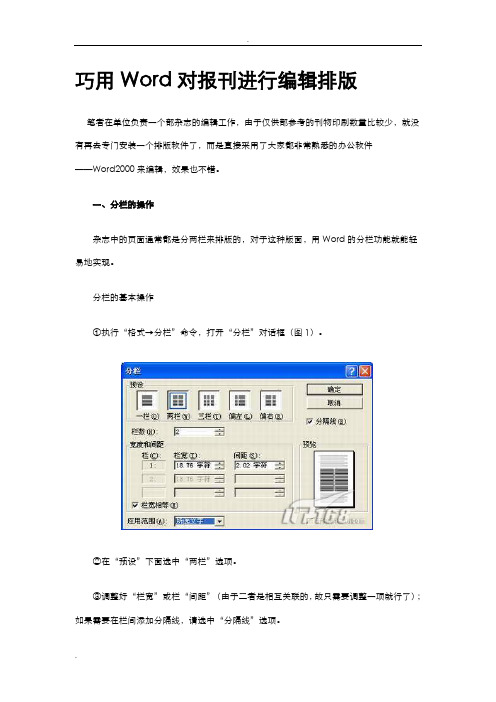
巧用Word对报刊进行编辑排版笔者在单位负责一个部杂志的编辑工作,由于仅供部参考的刊物印刷数量比较少,就没有再去专门安装一个排版软件了,而是直接采用了大家都非常熟悉的办公软件——Word2000来编辑,效果也不错。
一、分栏的操作杂志中的页面通常都是分两栏来排版的,对于这种版面,用Word的分栏功能就能轻易地实现。
分栏的基本操作①执行“格式→分栏”命令,打开“分栏”对话框(图1)。
②在“预设”下面选中“两栏”选项。
③调整好“栏宽”或栏“间距”(由于二者是相互关联的,故只需要调整一项就行了);如果需要在栏间添加分隔线,请选中“分隔线”选项。
④确定返回,文章即按两栏显示出来(图2)二、将表格和图片插入到文档中在文档中插入表格和图片,可以增强文章的可读性。
因此,将表格和图片插入到文档中,并进行准确的定位,也是我们编辑、排版的一项重要工作。
(一)将表格插入到文档中1.用菜单命令插入表格。
将光标定在需要插入表格的行首处,执行“表格→插入→表格”命令,打开“插入表格”对话框,根据表格的需要,设置好行、列数目后,确定返回,一个规的表格便即刻插入到文档中。
2.用快捷按钮插入表格。
将光标定在需要插入表格的行首处,然后按“常用”工具栏上的“插入表格”按钮,在随后出现的下拉列表中拖拉至需要的行、列数目后,松开鼠标,一个规的表格即被快速插入到光标处。
提示:如果表格是通栏显示的,在进行分栏操作前,在表格将要插入的位置预留一个空行(或者先将表格直接插入到文档中),然后再对表格的前、后文本单独进行分栏操作。
(二)将图片插入到文档中1.将图片衬在文字下面。
为了活跃版面的气氛,我们通常在文章的标题(或正文)下面衬一图片,并将图片制作成很浅的水印图片效果。
①先用图像处理软件将图片处理、保存好(如t1.jpg等)。
②在文档中,执行“插入→图片→来自文件”命令,打开“插入图片”对话框。
③定位到t1.jpg图片所在的文件夹中,并选中该图片,然后单击“插入”按钮,将图片插入到文档中。
如何利用WORD做出专业的杂志排版
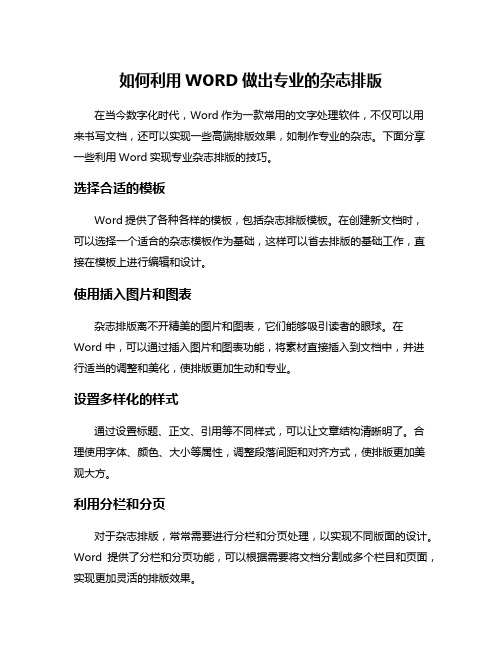
如何利用WORD做出专业的杂志排版在当今数字化时代,Word作为一款常用的文字处理软件,不仅可以用来书写文档,还可以实现一些高端排版效果,如制作专业的杂志。
下面分享一些利用Word实现专业杂志排版的技巧。
选择合适的模板Word提供了各种各样的模板,包括杂志排版模板。
在创建新文档时,可以选择一个适合的杂志模板作为基础,这样可以省去排版的基础工作,直接在模板上进行编辑和设计。
使用插入图片和图表杂志排版离不开精美的图片和图表,它们能够吸引读者的眼球。
在Word中,可以通过插入图片和图表功能,将素材直接插入到文档中,并进行适当的调整和美化,使排版更加生动和专业。
设置多样化的样式通过设置标题、正文、引用等不同样式,可以让文章结构清晰明了。
合理使用字体、颜色、大小等属性,调整段落间距和对齐方式,使排版更加美观大方。
利用分栏和分页对于杂志排版,常常需要进行分栏和分页处理,以实现不同版面的设计。
Word提供了分栏和分页功能,可以根据需要将文档分割成多个栏目和页面,实现更加灵活的排版效果。
使用页眉和页脚在杂志排版中,页眉和页脚是常用的元素,可以包含期刊名称、日期、页码等信息。
通过设置页眉和页脚,可以使每一页保持统一的风格,增加整体的专业感。
导出和打印完成杂志排版后,可以将文档导出为PDF格式,以确保排版效果不会因设备或软件差异而出现问题。
在打印之前,建议先进行打印预览,确保每一页的布局和内容都符合预期。
利用Word做出专业的杂志排版并不难,关键在于熟练掌握各项排版技巧和功能。
通过选择合适的模板、插入图片和图表、设置样式、分栏分页、利用页眉页脚等方法,可以轻松实现专业水准的杂志排版效果。
希望以上技巧能够帮助您在Word中更好地制作出精美的杂志作品。
word排版技巧及报纸版面制作
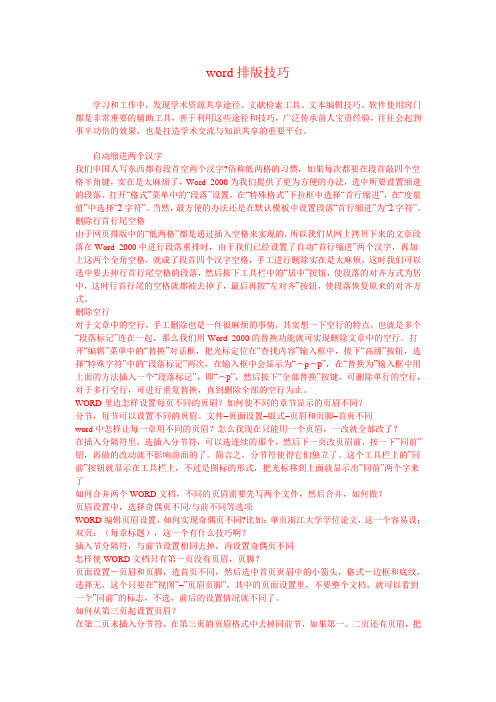
word排版技巧学习和工作中,发现学术资源共享途径、文献检索工具、文本编辑技巧、软件使用窍门都是非常重要的辅助工具,善于利用这些途径和技巧,广泛传承前人宝贵经验,往往会起到事半功倍的效果,也是打造学术交流与知识共享的重要平台。
自动缩进两个汉字我们中国人写东西都有段首空两个汉字?俗称低两格的习惯,如果每次都要在段首敲四个空格半角键,实在是太麻烦了,Word 2000为我们提供了更为方便的办法,选中所要设置缩进的段落,打开―格式‖菜单中的―段落‖设置,在―特殊格式‖下拉框中选择―首行缩进‖,在―度量值‖中选择―2字符‖。
当然,最方便的办法还是在默认模板中设置段落―首行缩进‖为―2字符‖。
删除行首行尾空格由于网页排版中的―低两格‖都是通过插入空格来实现的,所以我们从网上拷贝下来的文章段落在Word 2000中进行段落重排时,由于我们已经设置了自动―首行缩进‖两个汉字,再加上这两个全角空格,就成了段首四个汉字空格,手工进行删除实在是太麻烦,这时我们可以选中要去掉行首行尾空格的段落,然后按下工具栏中的―居中‖按钮,使段落的对齐方式为居中,这时行首行尾的空格就都被去掉了,最后再按―左对齐‖按钮,使段落恢复原来的对齐方式。
删除空行对于文章中的空行,手工删除也是一件很麻烦的事情,其实想一下空行的特点,也就是多个―段落标记‖连在一起,那么我们用Word 2000的替换功能就可实现删除文章中的空行。
打开―编辑‖菜单中的―替换‖对话框,把光标定位在―查找内容‖输入框中,按下―高级‖按钮,选择―特殊字符‖中的―段落标记‖两次,在输入框中会显示为―︿p︿p‖,在―替换为‖输入框中用上面的方法插入一个―段落标记‖,即―︿p‖,然后按下―全部替换‖按键,可删除单行的空行,对于多行空行,可进行重复替换,直到删除全部的空行为止。
WORD里边怎样设置每页不同的页眉?如何使不同的章节显示的页眉不同?分节,每节可以设置不同的页眉。
文件–页面设置–版式–页眉和页脚–首页不同word中怎样让每一章用不同的页眉?怎么我现在只能用一个页眉,一改就全部改了?在插入分隔符里,选插入分节符,可以选连续的那个,然后下一页改页眉前,按一下‖同前‖钮,再做的改动就不影响前面的了。
用Word编辑排版杂志方法
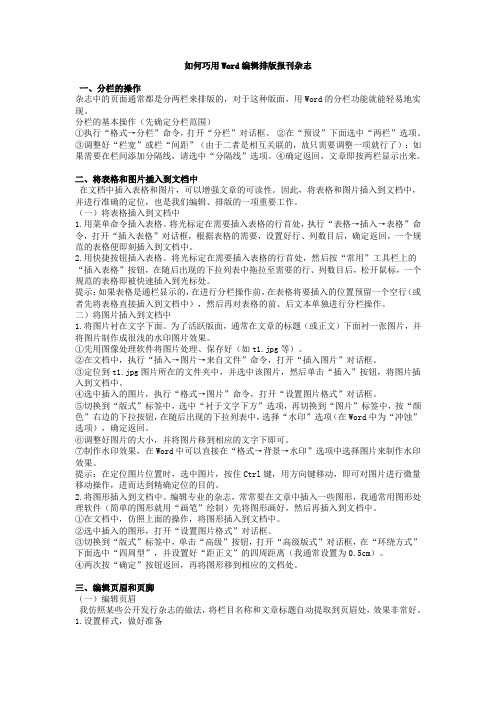
如何巧用Word编辑排版报刊杂志一、分栏的操作杂志中的页面通常都是分两栏来排版的,对于这种版面,用Word的分栏功能就能轻易地实现。
分栏的基本操作(先确定分栏范围)①执行“格式→分栏”命令,打开“分栏”对话框。
②在“预设”下面选中“两栏”选项。
③调整好“栏宽”或栏“间距”(由于二者是相互关联的,故只需要调整一项就行了);如果需要在栏间添加分隔线,请选中“分隔线”选项。
④确定返回,文章即按两栏显示出来。
二、将表格和图片插入到文档中在文档中插入表格和图片,可以增强文章的可读性。
因此,将表格和图片插入到文档中,并进行准确的定位,也是我们编辑、排版的一项重要工作。
(一)将表格插入到文档中1.用菜单命令插入表格。
将光标定在需要插入表格的行首处,执行“表格→插入→表格”命令,打开“插入表格”对话框,根据表格的需要,设置好行、列数目后,确定返回,一个规范的表格便即刻插入到文档中。
2.用快捷按钮插入表格。
将光标定在需要插入表格的行首处,然后按“常用”工具栏上的“插入表格”按钮,在随后出现的下拉列表中拖拉至需要的行、列数目后,松开鼠标,一个规范的表格即被快速插入到光标处。
提示:如果表格是通栏显示的,在进行分栏操作前,在表格将要插入的位置预留一个空行(或者先将表格直接插入到文档中),然后再对表格的前、后文本单独进行分栏操作。
二)将图片插入到文档中1.将图片衬在文字下面。
为了活跃版面,通常在文章的标题(或正文)下面衬一张图片,并将图片制作成很浅的水印图片效果。
①先用图像处理软件将图片处理、保存好(如t1.jpg等)。
②在文档中,执行“插入→图片→来自文件”命令,打开“插入图片”对话框。
③定位到t1.jpg图片所在的文件夹中,并选中该图片,然后单击“插入”按钮,将图片插入到文档中。
④选中插入的图片,执行“格式→图片”命令,打开“设置图片格式”对话框。
⑤切换到“版式”标签中,选中“衬于文字下方”选项,再切换到“图片”标签中,按“颜色”右边的下拉按钮,在随后出现的下拉列表中,选择“水印”选项(在Word中为“冲蚀”选项),确定返回。
Word综合应用小报艺术排版

觉效果。
调整字号
根据版面布局和标题的重要性,调 整标题的字号大小,突出重点。
添加装饰
利用Word的图形、线条和文本框功 能,为标题添加边框表
根据内容的重要性,使用不同级别的 标题,如一级、二级、三级标题等, 以区分内容的层次结构。
word综合应用小报艺 术排版
目 录
• Word基本操作 • 艺术排版技巧 • 小报版面设计 • 图文混排技巧 • 实例操作演示 • 常见问题解答
01
Word基本操作
文档的创建与保存
创建文档
在Word中,可以通过点击“文件 ”菜单选择“新建”来创建一个 新的空白文档。
保存文档
完成文档编辑后,需要点击“文件” 菜单选择“保存”或“另存为”, 为文档命名并选择保存位置。
为表格添加边框、底纹、背景色等样式,使表格 更加突出和醒目。
06
常见问题解答
文字格式丢失问题
总结词
在Word中编辑文本时,有时会出现文字格式丢失的情况,如字体、字号、颜色等设置发生变化。
详细描述
这通常是由于Word的自动格式化功能所致。为避免这种情况,建议在编辑文本时及时保存文档,并 定期检查文档格式是否正确。若出现格式丢失问题,可以尝试通过“撤销”功能恢复到之前的状态, 或手动重新设置格式。
05
实例操作演示
小报样式的选择与修改
确定主题
根据小报的主题和内容,选择合适的小报样式,如报纸、海 报、宣传册等。
修改样式
对选定的小报样式进行修改,包括版面布局、字体、字号、 颜色等,以符合个人审美和风格。
文字特效的制作与运用
文字加粗
文字斜体
实用技能!用WORD模仿报纸排版的方法

实用技能!用WORD模仿报纸排版的方法
在我们日常的学习和工作中,有时会遇到使用word制作小报的问题,但是我们又找不到相关排版的软件,那么怎么能排出像报纸一样精美的版面呢?下面我就给大家分享一下我的一些经验。
操作方法
01打开整理好的一篇文档。
02新建一个word文档。
03为了美观,先将版式设置为横向。
点击“页面布局”,再点击“纸张方向”,选择“横向”。
04回到指示栏,点击“插入”,再点击“文本框”。
05在右下方选择“绘制文本框”。
06绘制自己觉得合理的版面,比如下图。
07将最开始整理好的文档里的文字经过“复制”“粘贴”到此文档中。
08需要插图或者需要小小的设计一下,可以点击“插入”,再点击“图片”,选择桌面上的图片。
插入小文本档中。
09如果图片位置有差别,需要点击图片,可以随意调整。
10按照同样的方法,将左上角没有完成的地方完成。
11下面我们还要对相应的文本框进行设置,需要去掉边框。
按着Ctrl键,分别点选上面几个文本框,单击鼠标“右键”,在弹出的菜单里选择“设置形状格式”,点击进去。
12在弹出的菜单“线条颜色”里,选择“白色”。
13按照同样的方法,去掉其他的文本框线。
这样类似于报纸排版的word文档就做成了。
本文为头条号作者发布,不代表今日头条立场。
Word电子文档综合实例 班级报刊的制作

Word电子文档综合实例班级报刊的制作本实例以班级报刊为例,介绍中文版Word 2003在报刊排版领域中的应用,主要是针对图文混排的操作练习,也是Word的综合使用练习,制作中用到了输入、编辑、排版、图片的使用等多项功能,班级报刊的最终效果图如图1所示。
图1 班级报刊实例效果图1.实例要求⑴纸张使用A4纸,上下左右的页边距均设置为“1厘米”,纸张方向为“纵向”。
⑵刊头中“班级报刊”采用艺术字,字体为华文行楷,字号为54号字,艺术字样式使用第一行第四个,位置居中。
⑶“班级报刊”左边使用的是无边框,底纹为25%灰度的文本框,“班级报刊”右边为带边框无底纹的文本框,“班级报刊”下面插入一条双线,排列好艺术字、文本框及双线的位置,然后将四者组合在一起,设置环绕方式为嵌入式。
这样报刊头就制作完毕了。
⑷报刊正文分为三大块,第一块为“班级规章”,第二块为“人才择业中的自我分析”,第三块为“班级一周记事”。
⑸“班级规章”字号为华文行楷,字号为三号,对齐方式为两端对齐,班级规章的内容为宋体五号字,右下角插入一个剪贴画,其环绕方式为四周型。
⑹班级规章的内容上下使用若干个符号与其他文字隔开。
⑺“人才择业中的自我分析”使用隶书四号加粗居中设置。
其内容平均分成两栏,两栏中间插入一幅图片,其环绕方式为四周型。
⑻“班级一周记事”使用艺术字,宋体,36号,设置为艺术字竖排,使用的样式为第一行第一个,其内容放于文本框中,文本框的格式为带实线边框,10%灰度的底纹,内容采用项目符号的方式。
2.制作提示⑴整个报刊的版式可以使用表格来进行定位,如刊头部分可分为两行三列,左右文本框和艺术字各放在一个单元格中,将第二行合并为一列放置双线。
⑵艺术字和图片格式的设置使用【艺术字】工具栏和【图片】工具栏设置比较简便。
⑶为了防止文本框、艺术字错位,安排好它们的位置后一定要将它们组合在一起成为一个整体。
报刊中需的组合的有:刊头中的两个文本框、艺术字和双线,艺术字“班级一周记事”和放置记事内容的文本框。
如何用word设置报纸横竖排版
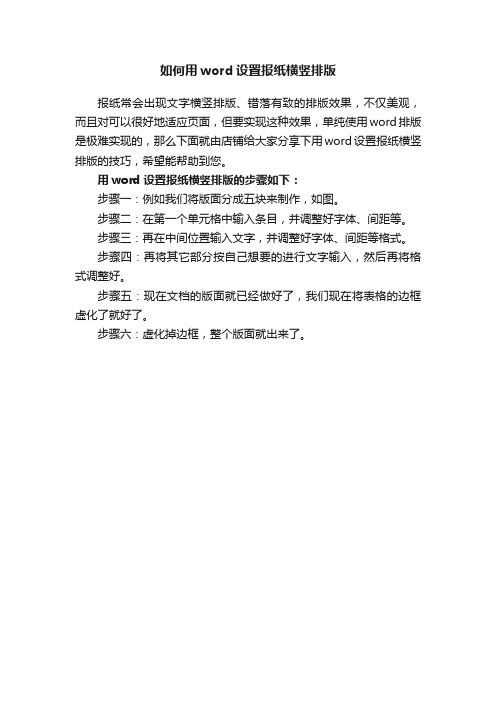
如何用word设置报纸横竖排版
报纸常会出现文字横竖排版、错落有致的排版效果,不仅美观,而且对可以很好地适应页面,但要实现这种效果,单纯使用word排版是极难实现的,那么下面就由店铺给大家分享下用word设置报纸横竖排版的技巧,希望能帮助到您。
用word设置报纸横竖排版的步骤如下:
步骤一:例如我们将版面分成五块来制作,如图。
步骤二:在第一个单元格中输入条目,并调整好字体、间距等。
步骤三:再在中间位置输入文字,并调整好字体、间距等格式。
步骤四:再将其它部分按自己想要的进行文字输入,然后再将格式调整好。
步骤五:现在文档的版面就已经做好了,我们现在将表格的边框虚化了就好了。
步骤六:虚化掉边框,整个版面就出来了。
Word综合应用小报艺术排版
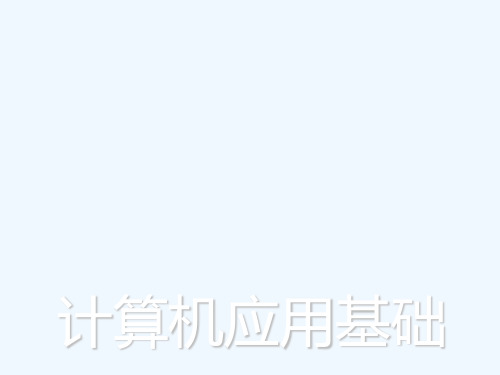
任务总结(2)
• 艺术字可以设置成水平或竖直排列, 可以设置丰富多彩的文本效果。
• 插入艺术横线,能使分隔线更有艺术 感。
任务总结(3)
• 在文档中插入图片图形的方法主要有 插入图片、插入剪贴画或采用“形状 ”工具绘制各种图形。此外也可以用 复制/粘贴的方法实现。
• 图片插入后,可对其进行“裁剪”, 还可设置样式,增强艺术效果。
• 形状图形绘制后,可以拖动控点调整 大小、形状等,还可以设置其图形样 式、艺术字样式等艺术效果。
• 艺术字、图片等的环绕方式包括嵌入 型、四周型环绕、紧密型型环绕、浮 于文字上方、衬于文字下方等。设置 适当的环绕方式,能充分满足用户对 图文混排的不同需求。
任务总结(4)
• 通过对“文摘周报”版面2的排版,介 绍了Word中的分栏、文本框、首字下沉 ,还介绍了插入剪贴画等图文混排技术 。
计算机应用基础
目录
• 项目分析
• 项目背景 • 项目目标 • 完成效果 • 解决路径
• 教学过程
• 小报的艺术排版 • 任务总结 • 课堂练习
项目背景
• 在学习、工作、生活中,常遇到要制作各 种类型的宣传小报、公司的内部刊物或者 产品销售海报等。
– 其排版设计需要注重版面的整体规划、艺术效 果和个性化创意。
• 将“幽默”设为华文行楷、小一、居中对 齐。并在“开始”选项卡的“字体”组中 ,单击“文本效果”按钮 ,在弹出的列表 中选择第1行第1列的样式。
9.添加形状图形
• 插入“星与旗帜”区域中的形状“波形” • 输入文字“火山”(黑体,小二,加粗,
4-2) • 设置文字和形状的样式(4-2)
10.添加艺术化横线
• 分栏是文档排版中常用的一种版式,在 各种报纸和杂志中广泛运用。它使页面 在水平方向上分为几个栏,文字是逐栏 排列的,填满一栏后才转到下一栏,文 档内容分列于不同的栏中,方便阅读。
在word完全可以设计排版出很漂亮的报纸
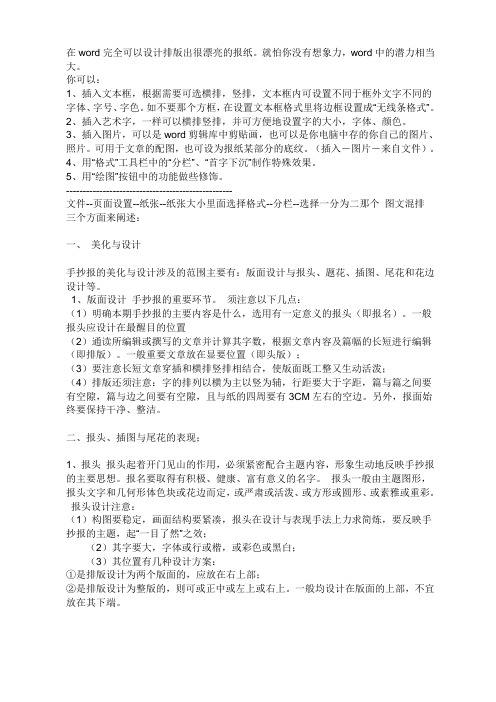
在word完全可以设计排版出很漂亮的报纸。
就怕你没有想象力,word中的潜力相当大。
你可以:1、插入文本框,根据需要可选横排,竖排,文本框内可设置不同于框外文字不同的字体、字号、字色。
如不要那个方框,在设置文本框格式里将边框设置成“无线条格式”。
2、插入艺术字,一样可以横排竖排,并可方便地设置字的大小,字体、颜色。
3、插入图片,可以是word剪辑库中剪贴画,也可以是你电脑中存的你自己的图片、照片。
可用于文章的配图,也可设为报纸某部分的底纹。
(插入-图片-来自文件)。
4、用“格式”工具栏中的“分栏”、“首字下沉”制作特殊效果。
5、用“绘图”按钮中的功能做些修饰。
--------------------------------------------------文件--页面设置--纸张--纸张大小里面选择格式--分栏--选择一分为二那个图文混排三个方面来阐述:一、美化与设计手抄报的美化与设计涉及的范围主要有:版面设计与报头、题花、插图、尾花和花边设计等。
1、版面设计手抄报的重要环节。
须注意以下几点:(1)明确本期手抄报的主要内容是什么,选用有一定意义的报头(即报名)。
一般报头应设计在最醒目的位置(2)通读所编辑或撰写的文章并计算其字数,根据文章内容及篇幅的长短进行编辑(即排版)。
一般重要文章放在显要位置(即头版);(3)要注意长短文章穿插和横排竖排相结合,使版面既工整又生动活泼;(4)排版还须注意:字的排列以横为主以竖为辅,行距要大于字距,篇与篇之间要有空隙,篇与边之间要有空隙,且与纸的四周要有3CM左右的空边。
另外,报面始终要保持干净、整洁。
二、报头、插图与尾花的表现;1、报头报头起着开门见山的作用,必须紧密配合主题内容,形象生动地反映手抄报的主要思想。
报名要取得有积极、健康、富有意义的名字。
报头一般由主题图形,报头文字和几何形体色块或花边而定,或严肃或活泼、或方形或圆形、或素雅或重彩。
报头设计注意:(1)构图要稳定,画面结构要紧凑,报头在设计与表现手法上力求简炼,要反映手抄报的主题,起“一目了然”之效;(2)其字要大,字体或行或楷,或彩色或黑白;(3)其位置有几种设计方案:①是排版设计为两个版面的,应放在右上部;②是排版设计为整版的,则可或正中或左上或右上。
word报纸排版的步骤图解
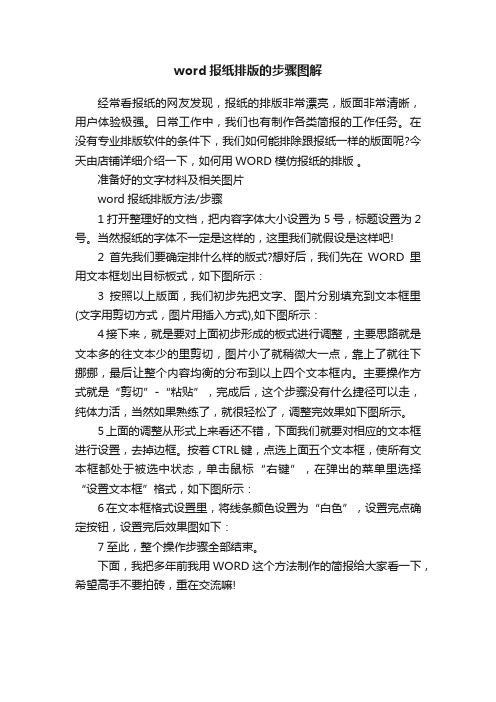
word报纸排版的步骤图解
经常看报纸的网友发现,报纸的排版非常漂亮,版面非常清晰,用户体验极强。
日常工作中,我们也有制作各类简报的工作任务。
在没有专业排版软件的条件下,我们如何能排除跟报纸一样的版面呢?今天由店铺详细介绍一下,如何用WORD模仿报纸的排版。
准备好的文字材料及相关图片
word报纸排版方法/步骤
1 打开整理好的文档,把内容字体大小设置为5号,标题设置为2号。
当然报纸的字体不一定是这样的,这里我们就假设是这样吧!
2首先我们要确定排什么样的版式?想好后,我们先在WORD里用文本框划出目标板式,如下图所示:
3按照以上版面,我们初步先把文字、图片分别填充到文本框里(文字用剪切方式,图片用插入方式),如下图所示:
4接下来,就是要对上面初步形成的板式进行调整,主要思路就是文本多的往文本少的里剪切,图片小了就稍微大一点,靠上了就往下挪挪,最后让整个内容均衡的分布到以上四个文本框内。
主要操作方式就是“剪切”-“粘贴”,完成后,这个步骤没有什么捷径可以走,纯体力活,当然如果熟练了,就很轻松了,调整完效果如下图所示。
5上面的调整从形式上来看还不错,下面我们就要对相应的文本框进行设置,去掉边框。
按着CTRL键,点选上面五个文本框,使所有文本框都处于被选中状态,单击鼠标“右键”,在弹出的菜单里选择“设置文本框”格式,如下图所示:
6在文本框格式设置里,将线条颜色设置为“白色”,设置完点确定按钮,设置完后效果图如下:
7至此,整个操作步骤全部结束。
下面,我把多年前我用WORD 这个方法制作的简报给大家看一下,希望高手不要拍砖,重在交流嘛!。
制作WORD电子报刊PPT课件
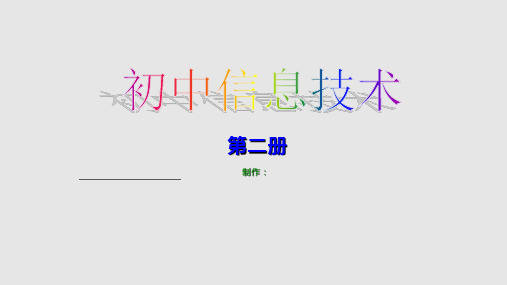
制作:
第 一 单 元 内 制作电子报刊 容 结 构
设计封面封底 编辑报刊版式 制作电子报刊目录
美化电子报刊
页面设置 背景设置 文本格式设置 设置报纸标题 文本框 自选图形 插入艺术字 插入超链接 编辑超链接 插入动作按钮 插入声音 设置放映效果 设置段落格式
给资料分类
• 1、右击我的电脑,再单击“资源管理器”。 • 2、在左侧窗口,单击D盘。 • 3、在右窗品单击右键/新建/文件夹。 • 3、文件夹名字输入自己的名字 • 4、双击打开自己的文件夹 • 5、分别建立文字、背景、花边等相关文件夹。
文本框
方法:
单击菜单”插入/文本 框/横排或竖排,然后 按住鼠标左键拖动到 合适大小。
对文本框进行设置
自选图形(一)
• 第1步:显示“自选图形”工具栏。 • 单击“视图/工具栏/绘图”。
绘图
工具栏
自选图形(二)
• 第2步:单击工具栏上的“自选图形”按钮 , 选择合适的图案,拖动鼠标成适当大小。
office”——”WORD”打开软件。示意图
WORD在 这里
• 二、文档页面设置
• 启动页面设置命令的方法:单击“文件”菜单——“页面设置”,通过页面设置我们可以设置页面的方向及页 边距。示意图
第一步
第二步
• 三、设置文档背景
• 幻灯片背景设置方法:单击“格式”——“背景”。通过设置我们可以对背景进行颜色或是图片的设置。示意 图
图3.1 “艺术字库”对话框图
图3.2 “艺术字”工具栏
温馨提示:
将不同对象组合在一起,我们就必须要将这些对
四周形 象一起选中。先把所有对象都设置成”
“版式,只要先选中一个对象,按住Shift键,再单
Word综合应用—小报排版
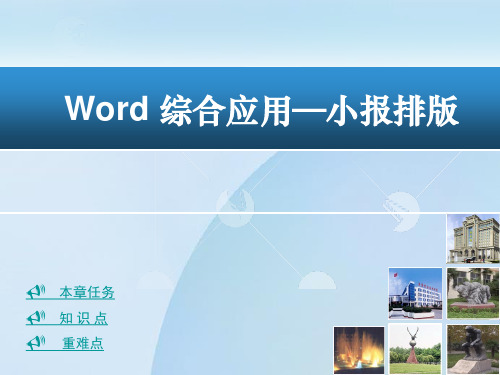
(1)插入点置于报头中要插入横线的位置。 (2)执行“格式”→“边框和底纹”命令,打开“边框和底纹” 对话框,如图 5-17所示。 (3)在对话框中单击“横线”按钮,打开如图5-18所示的“横线” 对话框。 (4)在“横线”对话框中找到所需的横线,单击“确定”后插入。 (5)在文中调整横线的大小。
第二版的版面共分三部分,每部分都有外框线,采 用文本框进行页面的布局。布局情况如图所示。
第三版的版面布局 第三版的版面共分三部分,分别是图片、自选图形和 表格。可直接按需要进行插入图片、图形和表格。
第一版的版面排版
1 .报头图片的插入与编排
第一版的版面如图5-8所示。将鼠标定位于第一版的开头,插入灯笼图片。
③ 将光标定位到艺术字右边合适位置,插入老虎图 片,调整图片的大小位置。
第二版的版面排版
2.第2个文本框的插入与编排 (1)文本框的插入操作
(2)文本框的格式设置
第二版的版面排版
2.第2个文本框的插入与编排 (3)文本框内容的编排
① 在文本框内输入有关文章内容,设置好相应的 字体格式和段落格式(隶书、五号、首行缩进2 字符,单倍行距)。 ② 在文章开头,输入标题“春节的食俗”,设置 格式为:隶书、三号、加粗、红色。
图5-16 艺术横线
第一版的版面排版
图5-17 “边框和底纹”对话框
图5-18 “横线”对话框
第一版的版面排版
4.文本的输入与格式设置
本版中标题(“春节简介”)文字格式为仿宋_GB2312、小 二号、加粗、居中,正文各段字体格式为宋体、五号,段落格式 为首行缩进2字符、单倍行距。请参看第4章内容,具体设置步骤 本章从略。
如何在WORD中制作电子板报
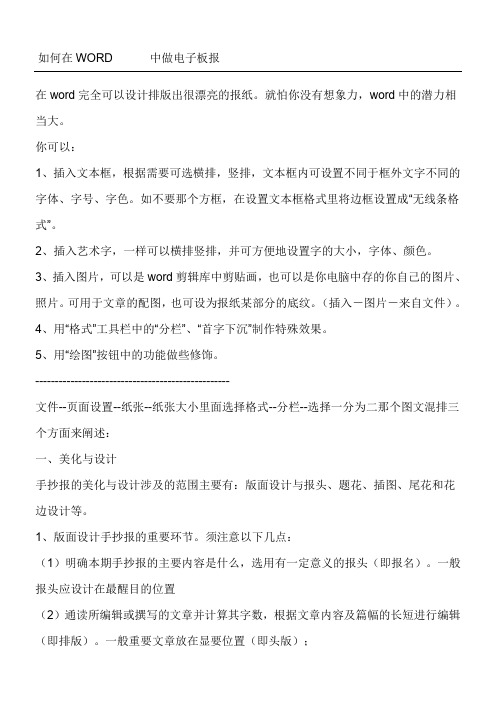
在word完全可以设计排版出很漂亮的报纸。
就怕你没有想象力,word中的潜力相当大。
你可以:1、插入文本框,根据需要可选横排,竖排,文本框内可设置不同于框外文字不同的字体、字号、字色。
如不要那个方框,在设置文本框格式里将边框设置成“无线条格式”。
2、插入艺术字,一样可以横排竖排,并可方便地设置字的大小,字体、颜色。
3、插入图片,可以是word剪辑库中剪贴画,也可以是你电脑中存的你自己的图片、照片。
可用于文章的配图,也可设为报纸某部分的底纹。
(插入-图片-来自文件)。
4、用“格式”工具栏中的“分栏”、“首字下沉”制作特殊效果。
5、用“绘图”按钮中的功能做些修饰。
--------------------------------------------------文件--页面设置--纸张--纸张大小里面选择格式--分栏--选择一分为二那个图文混排三个方面来阐述:一、美化与设计手抄报的美化与设计涉及的范围主要有:版面设计与报头、题花、插图、尾花和花边设计等。
1、版面设计手抄报的重要环节。
须注意以下几点:(1)明确本期手抄报的主要内容是什么,选用有一定意义的报头(即报名)。
一般报头应设计在最醒目的位置(2)通读所编辑或撰写的文章并计算其字数,根据文章内容及篇幅的长短进行编辑(即排版)。
一般重要文章放在显要位置(即头版);(3)要注意长短文章穿插和横排竖排相结合,使版面既工整又生动活泼;(4)排版还须注意:字的排列以横为主以竖为辅,行距要大于字距,篇与篇之间要有空隙,篇与边之间要有空隙,且与纸的四周要有3CM左右的空边。
另外,报面始终要保持干净、整洁。
二、报头、插图与尾花的表现;1、报头报头起着开门见山的作用,必须紧密配合主题内容,形象生动地反映手抄报的主要思想。
报名要取得有积极、健康、富有意义的名字。
报头一般由主题图形,报头文字和几何形体色块或花边而定,或严肃或活泼、或方形或圆形、或素雅或重彩。
报头设计注意:(1)构图要稳定,画面结构要紧凑,报头在设计与表现手法上力求简炼,要反映手抄报的主题,起“一目了然”之效;(2)其字要大,字体或行或楷,或彩色或黑白;(3)其位置有几种设计方案:①是排版设计为两个版面的,应放在右上部;②是排版设计为整版的,则可或正中或左上或右上。
word电子报刊怎么做

Word电子报刊怎么做概述电子报刊是一种基于电子形式的期刊和报纸,其内容以文字、图片、音频和视频等多种形式呈现。
Word作为一款强大的办公软件,也可以用来制作电子报刊。
本文档将介绍如何使用Word来制作精美的电子报刊。
准备工作在开始制作电子报刊之前,我们需要做一些准备工作。
1. 安装Microsoft Office套件,并确保你拥有可用的Word应用程序。
2. 收集所需的内容,包括文章、图片、音频和视频等元素。
3. 准备一些样式和模板,以使电子报刊更加整齐和美观。
步骤第一步:创建新文档打开Word应用程序,点击“新建文档”按钮,创建一个新的空白文档。
第二步:设置页面布局在Word的页面布局中,我们可以设置页面的大小、纸张方向和页边距等属性,以适应电子报刊的展示需求。
- 在“布局”选项卡中,点击“大小”按钮,选择合适的页面大小,如A4纸。
- 在同一位置,“方向”按钮可以用来设置纸张的横向或纵向展示方式。
- 在“页边距”按钮中,可以设置页面的上、下、左、右的边距大小。
第三步:添加标题和页眉页脚一个好的电子报刊需要有一个吸引人的标题,并且需要在每一页上显示一致的页眉和页脚,以增加专业感。
- 在文档的开头,插入一个适当的标题,可以使用较大的字体和粗体来突出标题。
- 在每一页的页眉中,插入报刊的名称或logo,并在页脚中添加页码。
第四步:组织内容结构将收集到的内容按照逻辑顺序组织,并使用合适的标题、副标题和段落来展示。
可以使用Word的标题样式和段落样式来使整个报刊更具有结构性。
- 在Word的“开始”选项卡中,可以选择不同的标题样式,如一级标题、二级标题等,来设置文章的标题。
- 使用适当的段落格式,如首行缩进、行间距和字号等,来展示正文内容。
第五步:插入多媒体元素电子报刊的一个重要特点是可以插入多媒体元素,如图片、音频和视频等,来增加内容的丰富度和吸引力。
- 在Word的“插入”选项卡中,可以选择插入图片、音频和视频等多媒体元素。
校报报纸WORD排版版面设计

校报报纸WORD排版版面设计作为校报的报纸排版版面设计,需要充分考虑读者的视觉需求和阅读习惯,使得版面整洁、易读并且具有吸引力。
以下是一个关于校报报纸版面设计的例子,超过1200字:1.头版头版是校报的门面,需要用大标题吸引读者的注意力。
一个醒目的标题应该占据头版的上方中央位置,使用清晰易读的字体。
副标题可以放在主标题的下方,用较小的字体,用来概括主要内容。
在页面的右上方,可以放置校报徽标或者学校的标志,以增加品牌识别度。
在页面的左上方可以放置日期和版号,让读者快速了解到报纸的发行日期和版次。
头版的大部分区域通常用来放置最重要的新闻和特写照片。
新闻应该紧凑、简洁,用粗体字突出关键字。
特写照片可以放在页面的右上方,这样它们可以吸引读者的目光,同时给他们一个关于报道的视觉引导。
2.版面结构化为了减少读者使用样式和段落的混乱感,版面需要被分区划分,每个区域都有特定的内容,如新闻、图片、专栏等。
在每个区域之间留有适当的空白和分隔线,以便读者更轻松地区分不同的版面内容。
3.标题和副标题每篇文章应该有一个简短明了的标题,用以概括主要内容。
副标题可以提供更多细节或者关键信息。
标题和副标题应该使用相对更大、更醒目的字体,以便读者可以迅速浏览并找到感兴趣的内容。
4.图片和图表插图是吸引读者的重要元素之一、版面设计应该有足够的空间和位置,以便插入高分辨率的照片和图表。
图片应该与主题相关,并且能够突出主要信息。
如果可能,在图片下方添加简单的说明文字,以便读者更好地理解图片含义。
5.段落排列每个文章的段落应该紧凑而清晰地排列。
大段落可以被分成小段,每个段落之间用空白或分隔线隔开,以提高可读性。
使用段落来引导读者阅读,并随着主题的发展开始新的段落。
6.标题层次结构为了帮助读者更好地理解文章结构和内容,应该使用标题的层次结构。
主标题应该是一级标题(Title),而子标题可以是二级标题(Heading1),如果有需要的话,可以进一步划分为三级标题(Heading2)。
Word的页面设置技巧打造专业的印刷品

Word的页面设置技巧打造专业的印刷品在如今的数字化时代,许多人依然倾向于使用传统的印刷品,无论是商务文件、海报还是名片。
而Word作为一个常用的文字处理软件,在制作印刷品时也能发挥重要作用。
本文将介绍一些Word的页面设置技巧,帮助您打造专业的印刷品。
1. 使用正确的页面尺寸在开始制作印刷品之前,请确保选择正确的页面尺寸。
一般来说,最常用的尺寸是A4(210mm×297mm)和信纸(8.5英寸×11英寸)。
如果您需要制作特定尺寸的印刷品,可以通过点击“页面布局”选项卡中的“大小”来自定义页面尺寸。
2. 设置正确的页边距页边距直接影响到印刷品的版面布局。
通常情况下,印刷品需要较大的页边距,以便在印刷过程中留出空白边缘。
您可以通过点击“页面布局”选项卡中的“边距”来设置页边距。
在设置时,需要根据实际需要平衡文字与页面空白的比例。
3. 导航视图Word的导航视图功能可以帮助您更好地控制整个印刷品的版面布局。
通过点击“视图”选项卡中的“导航窗格”,您可以在右侧打开导航窗格,方便您对文档内容进行导航和调整。
4. 页面分栏如果您需要制作具有多列布局的印刷品,可以使用Word的页面分栏功能。
通过点击“页面布局”选项卡中的“分栏”按钮,您可以选择将页面分割为两列、三列或其他自定义列数。
此技巧尤其适用于宣传册、杂志等印刷品。
5. 设置页眉页脚在制作一份专业的印刷品时,正确设置页眉和页脚是必不可少的。
您可以在“插入”选项卡中找到页眉页脚功能,通过插入公司标志、版权信息等内容,使得印刷品更具有专业性和完整性。
6. 添加背景和水印如果您想要让印刷品更加独特,可以考虑添加背景和水印。
通过点击“设计”选项卡中的“背景”按钮,您可以选择插入自定义背景图像或填充颜色。
而通过点击“设计”选项卡中的“水印”按钮,您可以插入文字或图像水印,提升印刷品的品质。
7. 输出为PDF最后,为了确保印刷品的质量和打印效果,建议将Word文档保存为PDF格式进行输出。
word中画报的排版

实验五画报的制作实验目的:Word文档有非常强大的图文混排功能,通过本画报的制作,掌握图片的导入,熟练图片与文字的排版格式。
前期准备:采集准备好文档中需要的图片;本实验重点要求掌握住图片的导入与编辑。
实验要求:1、掌握OFFICE自带图像,剪贴画的使用。
2、掌握外部图片的采集及导入方法。
3、掌握图像的编辑,熟练‘图片’工具条的使用。
4、掌握文本框在文档中的使用。
具体操作步骤:最终成果参考‘素材’文件夹中的样文1文件。
Word中,图形和图片是两个不同概念,图片一般来自文件,或者来自扫描仪和数码相机,也可以是一个剪贴画等元素。
而图形是指用WORD绘图工具所画的元素。
一、插入剪贴画1)打开‘素材’文件夹中的‘原文1’文档,选按要求设置标题的效果,标题文字《智慧背囊》,设置为黑体、小二号,居中;文字前后各输入三个“★”,小二号、红色。
2)正文文字设置为小四号、宋体、首行缩进2个字符,所有自然段的行间距为2倍行距。
3)插入剪贴画方法:选‘插入’菜单下的‘图片’子菜单中的‘剪贴画’在窗口的右侧打开‘剪贴画’任务窗格,如图5-1所示,点击‘搜索’按钮,搜索相关的剪贴画;把搜索到的图片,直接用鼠标拖曳到文档的光标处,即可导入该图片。
相关知识点:1)搜索图片时,可在搜索文字中输入相关主题的查询如:‘人物’,也可定义搜索的范围;2)直接点击搜索到的图片,也可在光标点处插入图片。
4)剪贴画的编辑与修饰在文档中,点击插入的图片,可打开活动的‘图片’工具条,如图5-2所示工具栏上的按钮可根据需要设置图片的格式,如:精确大小、边框线;也可裁剪图片的内容等,具体功能如图5-3所示:工具栏上图标很重要,点击可以设置图片的位置,默认是嵌入方式,图片被当作文字插入;还可以选其他环绕方式,如把图片设置成文字的底图;让图片跟文字进行不同的组合方式,根据画报的版面进行选择,如图5-4所示:二、插入图片文件在WORD中可插入多种格式的图片,如“.jpg ”‘.bmp’“.gif ”等格式。
- 1、下载文档前请自行甄别文档内容的完整性,平台不提供额外的编辑、内容补充、找答案等附加服务。
- 2、"仅部分预览"的文档,不可在线预览部分如存在完整性等问题,可反馈申请退款(可完整预览的文档不适用该条件!)。
- 3、如文档侵犯您的权益,请联系客服反馈,我们会尽快为您处理(人工客服工作时间:9:00-18:30)。
word报纸版面设计
赵老师让我们用Word排一个A3版面的报纸,我很快就采
取了行动……
在这过程中也学到了更多的知识和经验,现在分享给还没
有完成此任务的同学们,希望你们排出更漂亮的版面。
在国内,做出版印刷的一般是用方正飞腾来排版,按理来讲,我也应该用它来排的,但是我没有用。
一来这个软件以前没用过,二来,我们老师要求用Word排版。
为了排出更好的效果,我用PS处理了几张插图、报名、文章标题和页眉。
老师给了我们几周的双休日时间来完成这个任务,但是我不想花这么多时间去完成它,一件事一次性完成是我的习惯,如果一次性没有完成的话,也许就会再也不理了。
我这里仅仅指的是一件事情或一个任务,像学习这样长久的事情,我当然不会这样。
因此我就花了五六个钟头的时间一次性完成了它,在这过程中也学到了更多的知识和经验,现在分享给还没有完成此任务的同学们,希望你们排出更漂亮的版面。
一、面页设置
老师规定用A3大小的纸张,我将页边距全部改成了1厘米,方向当然是横向了。
二、格式设置
1、字体:中文字体,微软雅黑;西文字体,Tahoma;字号为小五号(如果大家内容多的话,我推荐大家使用六号字);有的地方设置了字符间距的紧缩。
2、段落:首行缩进2字符,单倍行距。
三、分栏设置
因为用A3的纸,就可以做两个A4的版面,每个版面分三栏,所以我共分了三栏;分栏统一宽度为16.5字符,间距1.24字符,特别的第三栏和第四栏之间的间距为4.05字符。
四、其它排版设置
1、采用无边框无填充的文本框定位排版;
2、用PS处理部分文字以排出杂志效果;
3、用文本框进行乘于文字分栏,也就是一页排不下的文字排到其它页面底部时再分栏,就是把几个文本框并排再将其链接。
其实用分节符也能达到这样的效果,而且效果更好。
4、图片和文本框都采用了版式中的高级版式进行定位。
一些主要的排版方式就到这里了。
最重要的是,处理图片的时候要注意的是DPI值,我设计的时候没有注意这个问题,排完第二天早上去打印出来之后才发现图片有马赛克,想了想才弄明白是设计图片的时候DPI值是用的默认值72,我从网上搜索之后才知道,原来要设置为300DPI为好,而且颜色模式最好设置为CMYK,那样打印出来才会有好的效果。
